

By Nathan E. Malpass, Last Update: July 9, 2018
Der Artikel wird einige Tipps dazu geben, wie Behebe, dass iCloud-Notizen nicht synchronisiert werden.
Bevor wir auf ein Stück Papier schreiben, ist etwas, an das wir gewöhnt sind. Sei es, um eine Telefonnummer zu notieren, eine Erinnerung zu erstellen, die Sie auf Ihrem Schreibtisch festhalten können, oder eine Liste mit Dingen, die Sie erledigen können.
Mit den technologischen Wundern unserer Geräte haben wir heute eine App, um genau das zu tun. Im Laufe der Jahre hat sich die Notes App auf iDevices von einem einfachen Tool zum Schreiben entwickelt. Heutzutage können Sie damit Dokumente kopieren und sogar scannen.
Obwohl es wie jede andere App da draußen ist, hat es seine Schwächen. Ein häufig erwähntes Problem von Apple-Benutzern ist, dass sie bei mehreren Geräten feststellen, dass gespeicherte Elemente in iCloud Notes auf einem Gerät nicht mit den anderen Geräten synchronisiert werden. Wir haben ein paar einfache Korrekturen an das besagte Problem, also lesen Sie weiter, um herauszufinden, welche für Sie arbeiten würde.
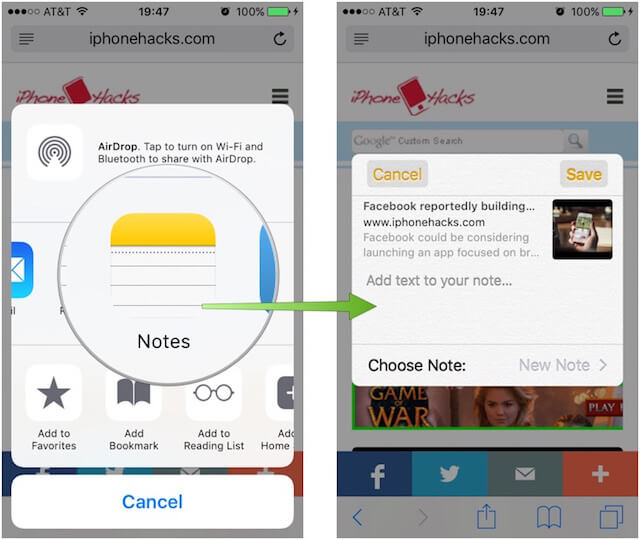
Teil 1: Häufige Lösungen für iCloud-Notizen, die nicht synchronisiert werdenTeil 2: Wiederherstellen von iDevice, in dem iCloud nicht synchronisiert wirdTeil 3: Wie das FoneDog Toolkit das iCloud Notes-Synchronisierungsproblem korrigiertVideo Guide: Wie behebe ich das Problem, dass iCloud Notes nicht synchronisiert wird?Teil 4: Fazit
Fix 1: Eine grundlegende Sache, die iDevice-Benutzer oft vernachlässigen, ist zu überprüfen, ob sie dasselbe iCloud-Konto auf ihren verschiedenen Geräten angemeldet haben. Stellen Sie sicher, dass Sie auf allen Ihren Geräten dieselben Anmeldeinformationen verwenden. Dies ist häufig der Beweis dafür, dass das Synchronisierungsproblem behoben wurde.
Fix 2: Sie haben die Möglichkeit, Ihre Notizen auf Ihrem Gerät zu speichern. Es wäre ratsam, auf allen Geräten zu überprüfen, welche Speichereinstellungen ausgewählt sind. Wenn es lokal auf Ihrem iDevice gespeichert wird, wird es nicht automatisch auf iCloud aktualisiert und steht daher nicht für die Synchronisierung auf Ihren anderen Geräten zur Verfügung. Zum Deaktivieren gehen Sie zu Einstellungen> Notizen> schalten Sie die Option "Auf meinem iPhone" um es auszuschalten.
Fix 3: Genau wie jede andere App, die Sie über iCloud sichern möchten, müssen Sie auch sicherstellen, dass die Notes-Synchronisierung auf allen Ihren Geräten aktiviert ist. Gehen Sie dazu zu Einstellungen> Tippen Sie auf Ihren Namen> wählen Sie dann iCloud> Suchen Sie die Notes-Auswahl in Ihrer Apps-Liste, die iCloud verwendet, und schalten Sie dann zum Einschalten ein.
Fix 4: Die andere gängige Lösung, die sich als effektiv erwiesen hat, ist die Abmeldung von Ihrem iCloud-Konto. Es kann Fälle geben, in denen Sie sagen, dass Sie fünf iDevices haben und nur einer oder zwei das Problem haben. Indem Sie sich von iCloud abmelden, können Ihre Geräte Ihre Notes resynchronisieren. Gehen Sie zu Einstellungen> Tippen Sie auf Ihren Namen> Wählen Sie unten die Option zum Abmelden, geben Sie ein paar Sekunden ein und melden Sie sich dann wieder an.
Fix 5: Wenn die Abmeldung von Ihrem Konto für Sie nicht funktioniert hat, versuchen Sie möglicherweise, alle Geräte neu zu starten, die Ihre iCloud Notes nicht synchronisieren können. Dies löst oft das Problem.
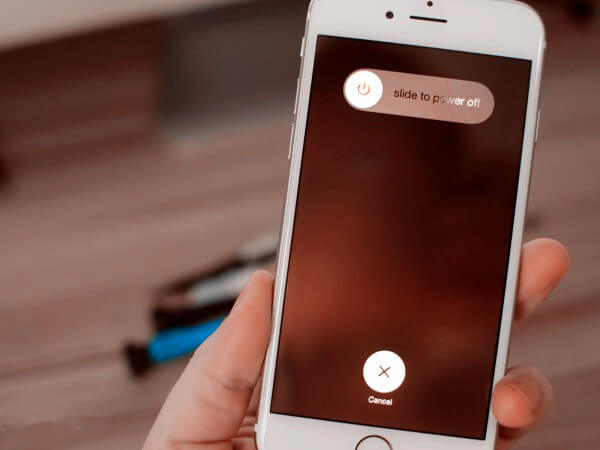
Fix 6: Damit alle Ihre Apps ordnungsgemäß funktionieren, sollte Ihre Software auf der neuesten Version sein. Eine Sache zu erinnern ist, dass das iCloud-Laufwerk erfordert, dass Ihr iOS mindestens auf der Version 8 und höher ist, während es für den Mac mindestens Yosemite oder höhere Versionen sein sollte.
Wenn Ihre Software nicht aktualisiert wird, kann dies zu Problemen führen. Dies würde es Ihnen nicht ermöglichen, die Funktionen Ihrer Notes App vollständig zu nutzen und sie sogar mit Ihren anderen Geräten synchronisieren zu lassen. Um zu überprüfen, ob Sie die neueste Software haben, gehen Sie einfach zu Einstellungen> Allgemein> Softwareaktualisierung.
Fix 7: Wenn das Umschalten Ihrer Einstellungen nicht funktioniert hat, könnte ein Problem mit dem iDevice selbst bestehen. Versuchen Sie, auf einem Ihrer anderen Geräte zu speichern und zu überprüfen, ob es synchronisiert wird. Wenn es funktioniert, dann möchten Sie vielleicht versuchen, das iDevice, das das Problem hat, durch eine Wiederherstellung zu reparieren.
Dies ist eine drastische Maßnahme, die Benutzer möglichst zu vermeiden versuchen. Aber wenn die oben vorgeschlagenen grundlegenden Lösungen für Sie nicht funktionierten, dann hat wahrscheinlich das Gerät selbst Probleme.
Sie können versuchen, es auf die Standardeinstellungen zurückzusetzen, was bedeuten würde, dass alle Inhalte gelöscht werden. Wenn Sie bereits eine Sicherungskopie erstellt haben, brauchen Sie nicht zu viel zu befürchten, aber wenn nicht, können Sie auch eine mit allen Daten erstellen, die Sie speichern können.
#1: Erstellen Sie eine Sicherung mit iTunes
Über iTunes

# 2: Erstellen Sie eine Sicherung mit iCloud
Über iCloud
Wichtiger Hinweis: Überprüfen Sie immer, ob Sie die gleichen iCloud-Kontoanmeldeinformationen auf allen Ihren Geräten verwenden, auch wenn der Sicherungsprozess läuft. Probleme wie Geräte, die nicht synchronisiert werden, können auftreten, wenn Sie andere Konten verwenden.
Sie können fragen:Top 3 Möglichkeiten, gelöschte Textnachrichten auf iOS wiederherzustellen
Lösungen für die Behebung von iTunes Fehler 3014 beim Upgrade von iPhone-Gerät
Es kann für uns sehr lästig sein, so viele Dinge wie das Löschen aller Inhalte unseres Geräts zu tun, nur weil eine App nicht richtig funktioniert. Aber es ist unvermeidlich, besonders wenn das Problem wirklich mit der Hardware selbst ist. Mit der FoneDog Toolkit-iOS-Systemwiederherstellung können Sie solche Probleme selbst beheben, ohne sich an den Apple-Support wenden zu müssen.
Es repariert Ihr iOS-Gerät sicher und garantiert 100% Erfolg die ganze Zeit. Es stellt außerdem sicher, dass Sie während des Reparaturvorgangs keine wertvollen Daten auf Ihrem Gerät verlieren.
Befolgen Sie die einfachen Schritten Wir haben für Sie aufgeschrieben, um zu maximieren, was das FoneDog Toolkit Ihnen helfen kann. Oder Sie können die 30-Day-Version herunterladen, um sie selbst zu testen.
Gratis Download Gratis Download
Starten Sie das Programm und wählen Sie "IOS Systemwiederherstellung"Sobald Sie fertig sind, schließen Sie Ihr Gerät an (am besten, um das Originalkabel zu verwenden, das mit dem Gerät geliefert wurde, und ein anderes Gerät führt zu einigen Problemen).
Hinweis: FoneDog erkennt Ihr Gerät automatisch

Es ist zwingend erforderlich, dass das Gerät mit der neuesten Softwareversion läuft, da das FoneDog Toolkit die Probleme auf dem Gerät nicht ohne diese beheben kann. Das FoneDog Toolkit-iOS System Recovery wird die notwendige Firmware für Sie herunterladen. Um dies zu initiieren, klicken Sie einfach auf "Reparatur" Taste,

Nach dem Download müssen Sie nichts weiter tun, da die FoneDog Toolkit-iOS-Systemwiederherstellung automatisch den Reparaturprozess einleitet.
Wichtiger Hinweis: Berühren oder verwenden Sie keine andere Funktion Ihres iDevice während der Reparatur, dies kann weitere Abnormalitäten verursachen.

Es braucht Zeit, um den Vorgang abzuschließen, aber Sie werden benachrichtigt, sobald es abgeschlossen ist. Auch wenn dies abgeschlossen ist, müssen Sie warten, bis Ihr iDevice den Neustart abgeschlossen hat, bevor Sie es trennen.
Ihr iCloud Notes-Problem, das nicht synchronisiert werden kann, sollte jetzt behoben sein. Die FoneDog Toolkit-iOS-Systemwiederherstellung wäre in der Lage gewesen, grundlegende Probleme zu beheben, die Ihnen in dieser Zeit nicht bewusst waren.

Gratis Download Gratis Download
Klicken Sie auf diesen Player und beobachten Sie, wie das FoneDog iOS-System für Sie funktioniert, um iCloud-Notizen zu reparieren, die das Problem nicht beheben.
Mit den neuesten iOS-Versionen, die erstellt wurden, wurde auch die Notes App entwickelt, um verschiedene Funktionen bereitzustellen. Es wird jedoch immer Unvollkommenheiten geben. Der iCloud Notes-Synchronisierungsfehler ist nur einer von vielen, mit denen iDevice-Benutzer konfrontiert sind.
Apple hat vorgeschlagene Lösungen zur Verfügung gestellt, die für viele gearbeitet haben, aber wenn Sie einer der wenigen sind, die alle möglichen Fixes ausgeschöpft haben, dann können Sie beruhigt sein, wenn Sie wissen, dass eine Software wie die FoneDog Toolkit-iOS Systemwiederherstellung existiert. Es garantiert nicht nur die Sicherheit Ihrer Daten, sondern bietet auch Fixes, egal welches iDevice Sie haben.
Es behebt sogar Fehler mit iTunes. Wie cool ist das? Wir alle wissen, dass die Notes App jetzt ein integraler Bestandteil unseres täglichen Lebens ist. Vorbei sind die Tage, an denen Sie immer einen Stift und Papier zur Hand haben müssen, bringen Sie einfach Ihr Gadget raus und Sie sind fertig.
Es kann andere Probleme auf dem Weg geben, aber wissen Sie, dass das FoneDog Toolkit - iOS System Recovery Ihnen immer die Hilfe zur Verfügung stellt, die Sie brauchen.
Hinterlassen Sie einen Kommentar
Kommentar
IOS Systemwiederherstellung
Beheben Sie verschiedene iOS-Systemfehler im normalen Status.
Kostenlos Testen Kostenlos TestenBeliebte Artikel
/
INFORMATIVLANGWEILIG
/
SchlichtKOMPLIZIERT
Vielen Dank! Hier haben Sie die Wahl:
Excellent
Rating: 4.6 / 5 (basierend auf 67 Bewertungen)